用eclipse创建java web工程.docx
《用eclipse创建java web工程.docx》由会员分享,可在线阅读,更多相关《用eclipse创建java web工程.docx(16页珍藏版)》请在冰豆网上搜索。
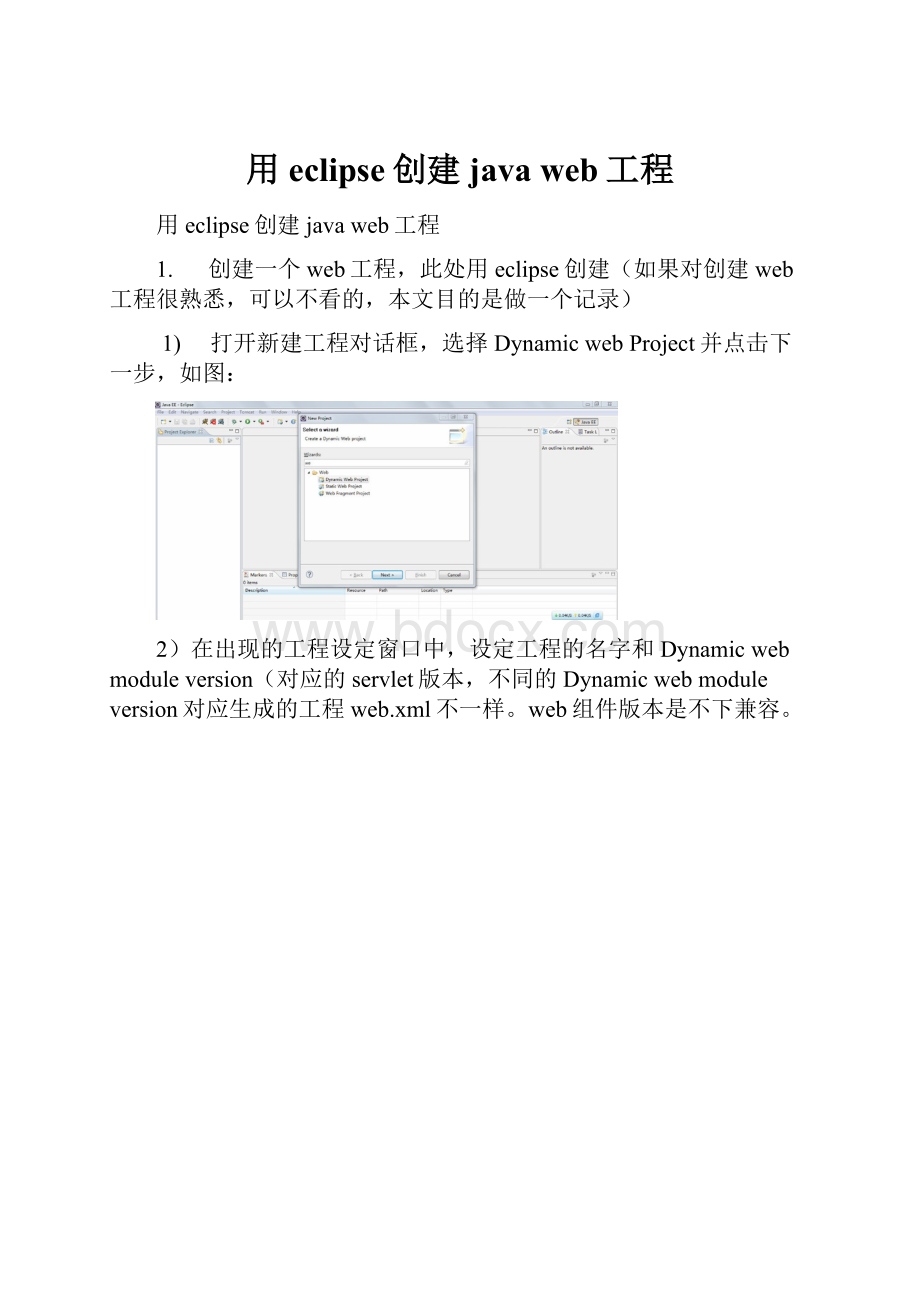
用eclipse创建javaweb工程
用eclipse创建javaweb工程
1. 创建一个web工程,此处用eclipse创建(如果对创建web工程很熟悉,可以不看的,本文目的是做一个记录)
1) 打开新建工程对话框,选择DynamicwebProject并点击下一步,如图:
2)在出现的工程设定窗口中,设定工程的名字和Dynamicwebmoduleversion(对应的servlet版本,不同的Dynamicwebmoduleversion对应生成的工程web.xml不一样。
web组件版本是不下兼容。
tomcat6一般对应着2.4或者2.5,tomcat7对应着3)
3)点击下一步,指定java文件的编译路径(我一般设置为WebRoot\WEB-INF\classes),如图:
4)单击下一步,可以设置web工程的根目录(也就是部属路径,一般我设置成WebRoot),如图:
5)如果需要改变在工程创建时的一些设置,可以右击工程目录,在弹出的菜单中,选择properties选项,在弹出的设置对话框中,可以设置web工程的根目录(也就是部属路径,一般我设置成WebRoot),和Dynamicwebmoduleversion的设置:
6)右击工程目录,选择BuildPath->ConfigureBuildPath...选项,如图:
7)在弹出的对话框中,删除所有的类库,如图:
8)添加部署环境,本文是tomcat,如下:
1>打开Service视图,步骤如图:
出现如下对话框:
单击确定,出现如下视图:
下一步,出现下面的对话框,选择相应的catalina_home:
然后即可完成该web工程的tomcat服务器的部署了如下图,右击tomcatServer,便可以启动tomcat,运行该工程。
2>tomcat启动参数需要设定,双击Server视图中的tomcat图标,出现如下所示的设置页面:
9)按照如下图片步骤,分别设置JRE,serverRuntime(用于设置在部属,即服务器如tomcat环境中的jar包,如servlet.jar等),webAppLibraries类库(用于使用该工程下的lib目录中的jar包,设置好这个以后,可以动态的向工程的WebRoot/WEB-INF/lib中动态的加入jar包),设置过程如下:
1>单击AddLiberary...按钮,在弹出的对话框中选择JRESystemLibrary,单击下一步,如图:
2>在弹出的对话框中,选择AlternateJRE,单击IntalledJREs按钮,设置工程运行的jdk,如图:
3>在弹出的对话框中,选择add...按钮,如图:
4>单击next,在弹出的对话框中,单击Directory...按钮,选择本地安装的jdk目录(即java_home),如图:
5>单击确定,出现如下对话框,表明设置jdk成功,如图:
单击finish,然后选择刚才添加好的jdk:
6>单击ok,设置jre成功,然后回到增加类库页面中,增加webAppLibraries,如图:
单击下一步:
7>然后回到增加类库页面中,增加ServerRuntime,如图: